아이폰에서 gif 움짤 만들기
- 카테고리 없음
- 2022. 6. 14.
이번 포스팅에서는 아이폰으로 gif 파일을 만드는 방법에 대해 알아볼 거예요. 맥북에서 움짤을 만들었던 것과는 달리 두 가지 방법을 알려드릴 테니 각 방법의 장점과 단점을 확인해보시고 상황에 맞게 이용해주세요.
그리고 미리 말씀드리면 맥북으로 만드는 것과는 달리 아이폰으로 gif 파일을 만들면 조금 아쉬운 점들이 있어요.
만약 맥북을 쓰고 계신다면 아래 포스팅 참고하셔서 움짤을 만드시는 걸 추천드려요.
맥북에서 움짤 GIF 만들기
오늘은 맥북에서 아래와 같은 GIF 파일을 만들어볼 거예요. GIF는 파일 형식을 말하는 것으로 흔히 '움짤'이라고 말하기도 해요. 앱 하나만 있으면 누구나 쉽게 만들 수 있으니 마음 편히 따라와
hojinssam.tistory.com
오늘 알아볼 방법은 두 가지예요.
1. 아이폰 단축어를 활용한 방법
2. gif 변환 앱을 활용한 방법
각 방법의 장점과 단점을 간단히 정리하면
1.단축어 활용
- 장점 : 앱을 설치할 필요가 없음
- 단점 : Live photo로 찍은 사진이나 동영상만 변환 가능, 화질이 안 좋음, 편집 불가능
2. gif 변환 앱 활용
- 장점 : 사진, 동영상 모두 변환 가능, 화질 설정 가능, 편집 가능
- 단점 : 무료 사용 시 워터마크 생성
첫 번째 방법을 먼저 알아본 다음, 제가 사용하고 있는 gif 변환 앱 두 가지를 소개해 드릴게요.
단축어로 gif 만들기
아이폰에 있는 단축어를 실행해주세요. 만약 단축어 앱이 없다면 앱스토어서 다운받을 수 있어요.

단축어가 열렸다면 화면 오른쪽 아래에 있는 [갤러리]를 눌러주세요.

이어서 검색창에 'gif'라고 입력해주세요.
그러면 바로 아래에 [GIF 만들기]라는 단축어를 볼 수 있어요.

[GIF 만들기]를 선택한 다음 [단축어 추가]를 눌러주세요.

이제 화면 왼쪽 아래의 [나의 단축어]를 누르면 방금 생성한 [GIF 만들기]가 추가된 걸 볼 수 있어요.
앞으로 gif 파일을 만들 때에는 [나의 단축어]를 실행한 다음 [GIF 만들기]를 누르면 돼요.

그러면 앨범에 있는 사진이나 동영상을 선택할 수 있어요.
사진은 Live photo로 찍은 것만 gif로 변환할 수 있고, 동영상은 전체가 변환되기 때문에 원하는 부분을 미리 잘라 놓아야 해요.

마지막으로 [완료]를 눌러주면 생성된 gif 파일이 앨범에 저장돼요.

이렇게 단축키를 활용해 gif 파일을 만들면 화질이 많이 떨어져요.
사진의 크기가 최대 500픽셀 밖에 되지 않기 때문이에요.

저는 이 방법을 위 사진처럼 화질보다 전체적인 움직임 표현이 더 중요할 때 사용하고 있어요.
만약 얼굴 표정이나, 자세한 정보가 담겨야 할 때는 다음의 방법을 활용하고 있어요.
gif 변환 앱 활용하기
제가 쓰고 있는 앱은 두 가지인데 'imgplay'와 'GIF토스터'예요.
'imgplay'는 무료로 이용 중이라 워터마크가 있어도 상관없을 때 쓰고, 상대적으로 저렴한 'GIF 토스터'는 유료로 이용 중이에요.
앱 사용법은 워낙 간단하기에 여기에서는 GIF 토스터를 유료 결제했으면서도 굳이 imaplay를 같이 쓰는 이유를 알려드릴게요.
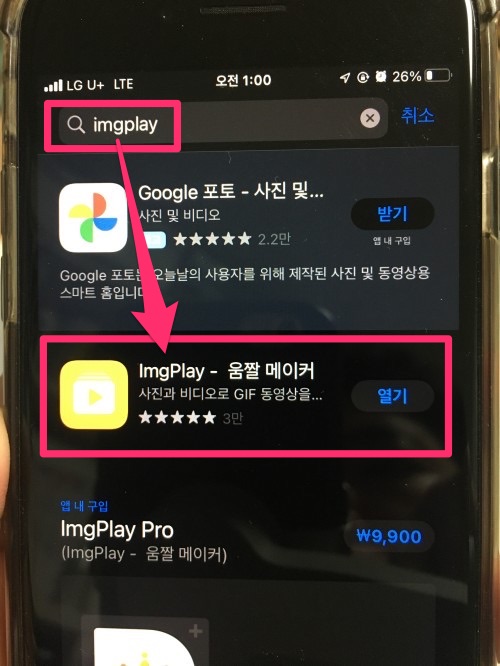
imgplay를 gif 토스터와 비교했을 때 가장 좋은 점은 gif 생성 전에 파일의 용량을 조절할 수 있다는 거예요.

위 사진처럼 화면 아래 있는 [GIF 용량]을 눌러 원하는 크기의 gif 파일을 만들 수 있어요.
gif 파일을 업로드할 때 용량 제한이 걸린 곳도 있기 때문에 미리 설정할 수 있다는 건 굉장히 편해요.

이에 반해 gif 토스터는 유료로 이용하더라도 앞으로 생성될 파일의 크기를 미리 알 수 없어요.
사진의 크기(해상도)를 선택해 변환 작업을 마쳐야만 생성된 gif 파일의 용량을 알 수 있어요.

그렇다 보니 변환을 마친 뒤 용량이 너무 크거나 작아서 다시 작업하는 경우가 많아요.

용량 확인을 위해선 위 사진처럼 작업이 진행되는 동안 기다려야 한다는 단점이 있는 거예요.
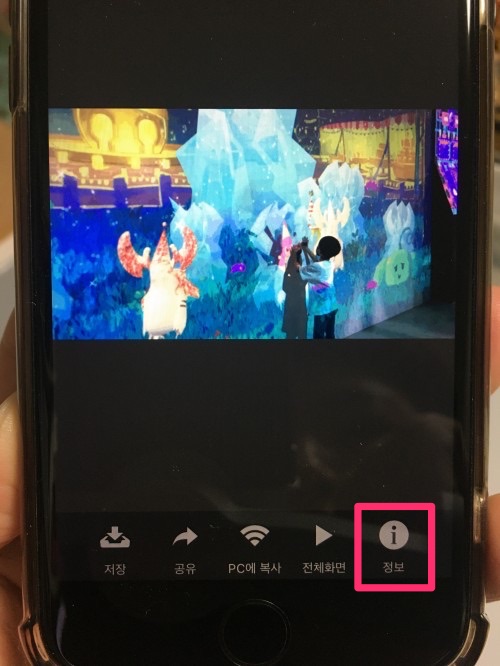
변환이 끝나야 [정보]를 눌러 gif 파일 용량을 확인할 수 있다는 건 imgplay에 비해 정말 불편한 점이에요.
그래서 저는 고화질 움짤을 만들어도 될 때는 'GIF 토스터'를 이용하고, 용량 제한을 맞춰야 할 때는 'imgplay'를 이용하고 있어요. 워터마크가 있어도 생각보다 어색하지 않거든요.
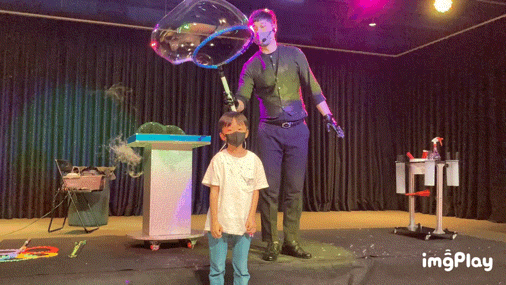
마지막으로 포스팅을 마무리하며 결론을 내리면
저화질 gif 파일이라도 상관없다면 아이폰의 '단축어'를 이용하시고, 워터마크가 생겨도 괜찮다면 'imgplay'를, 저렴하게 gif 변환 앱을 쓰고 싶다면 'gif 토스터'를 추천드려요.